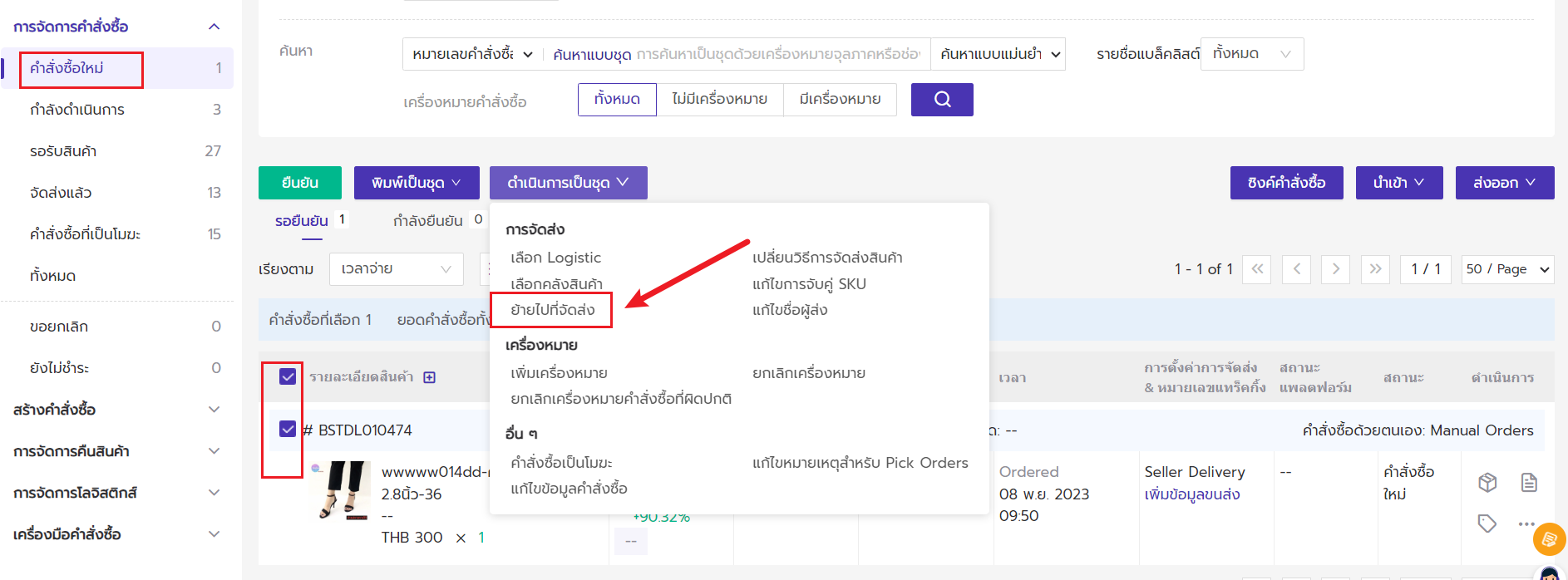การใช้ฟังก์ชันคำสั่งซื้อด้วยตนเอง
คัดลอกลิงก์ & ชื่อเรื่อง
เวลาอัปเดต: 01 ส.ค. 2025 01:42
แนะนำฟังก์ชัน
เมื่อมีคำสั่งซื้อจากช่องทางที่ BigSeller ยังไม่รองรับการเชื่อมต่อ คุณสามารถสร้างคำสั่งซื้อด้วยตนเองเพื่อตัดสต็อกพร้อมกับร้านค้าออนไลน์ได้ และสะดวกในการบันทึกข้อมูลในระบบเดียวกันข้อควรระวัง
1. เพื่ออำนวยความสะดวกให้คุณคัดกรองคำสั่งซื้อตามร้านค้าหรือดูรายงานคำสั่งซื้อด้วยตนเองตามร้านค้า ขอแนะนำให้คุณเพิ่มร้านค้าก่อน และเลือกร้านค้าเมื่อสร้างคำสั่งซื้อด้วยตนเอง (การเพิ่มร้านค้าคำสั่งซื้อด้วยตนเองได้สูงสุด 1000 ร้าน)2. ตั้งค่าราคา SKU Merchant สำหรับคำสั่งซื้อด้วยตนเองก่อน เพื่อเพิ่มประสิทธิภาพของการสร้างคำสั่งซื้อ
3. คำสั่งซื้อด้วยตนเองสามารถอัปเดตไปยัง Fulfillment Warehouse ได้ (รองรับ Fulfillment Warehouse เช่น Yuehai, Kerry eCommerce, Guangdong Smart Logistics, Shopspade, Shipper, Sevenseas, J&T Fulfillment, Flash Fulfillment, Yuancang, HanWarehouse, Taylor International, BI-Chain, ระบบการจัดการสินค้าคงคลังที่ใช้ระบบ Jifeng)
***คำสั่งซื้อที่อัปเดตไปยังระบบ Jifeng สามารถไม่ใช้โลจิสติกส์ที่ BigSeller เชื่อมต่อได้
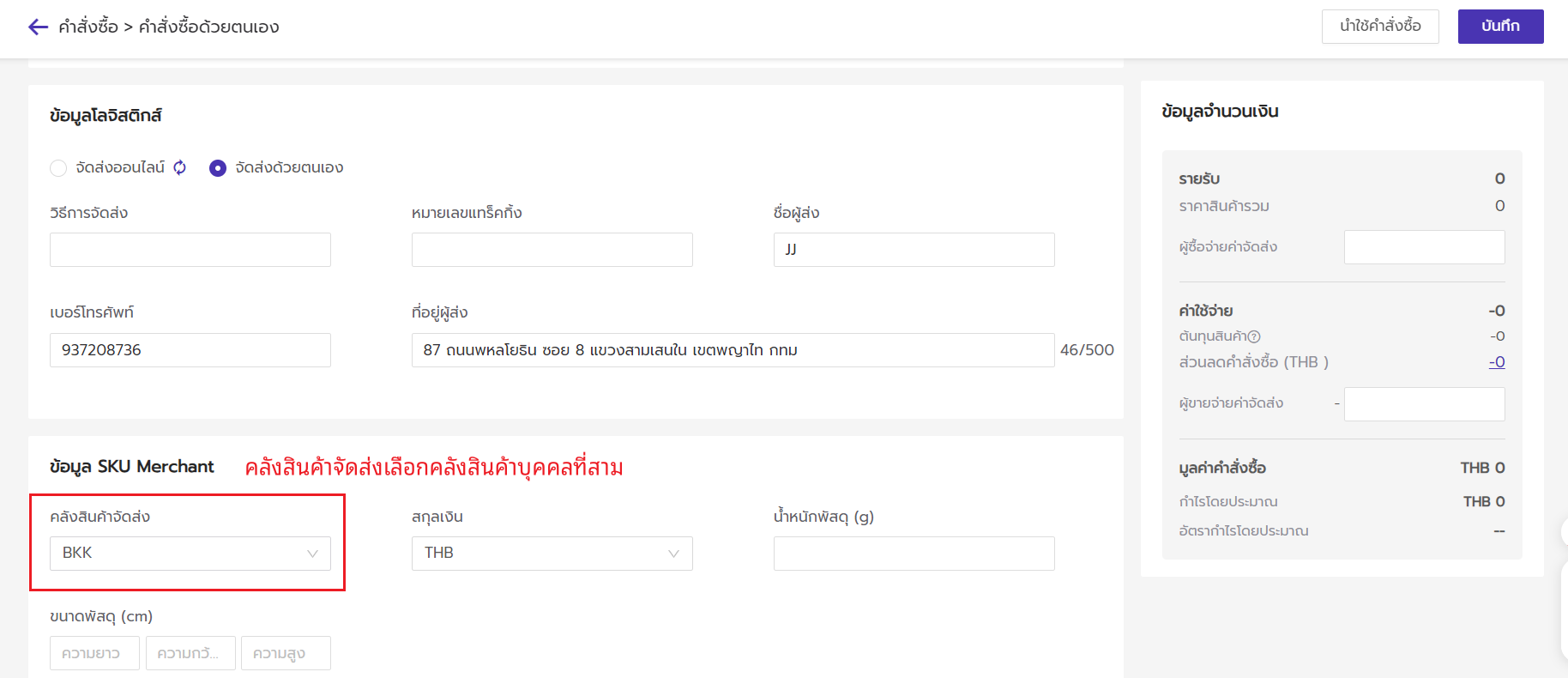
การใช้งานคำสั่งซื้อด้วยตนเอง
ขั้นตอนที่ 1 ตั้งค่าราคาของคำสั่งซื้อด้วยตนเอง
ประโยชน์: ระบบจะอิงราคาที่กรอกล่วงหน้าโดยอัตโนมัติ โดยไม่จำเป็นต้องกรอกราคาด้วยตนเองเมื่อทุกครั้งที่สร้างคำสั่งซื้อวิธีที่ 1 ตั้งค่าทีละรายการ
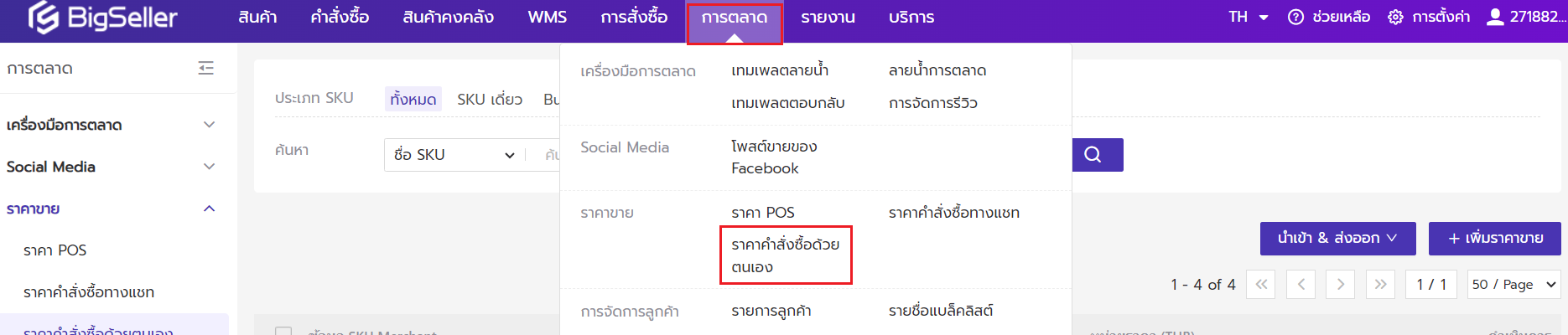
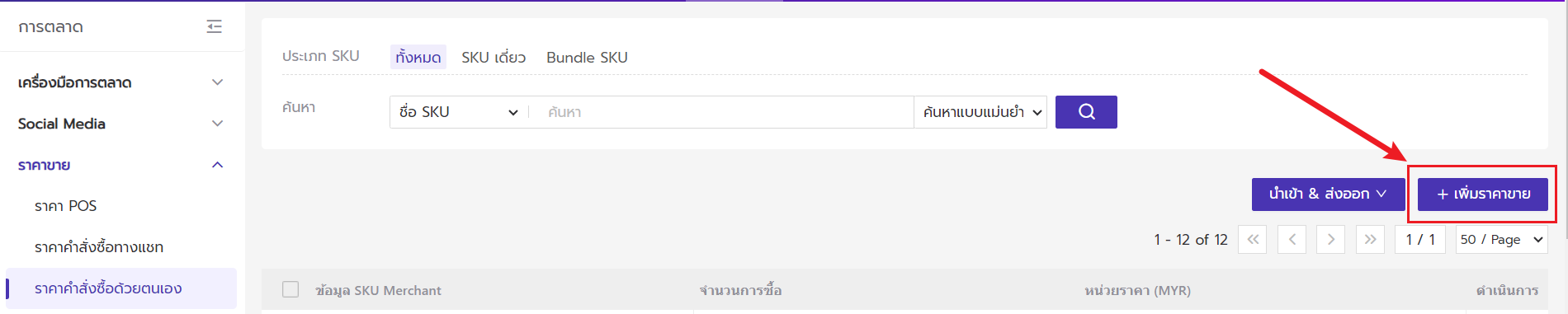

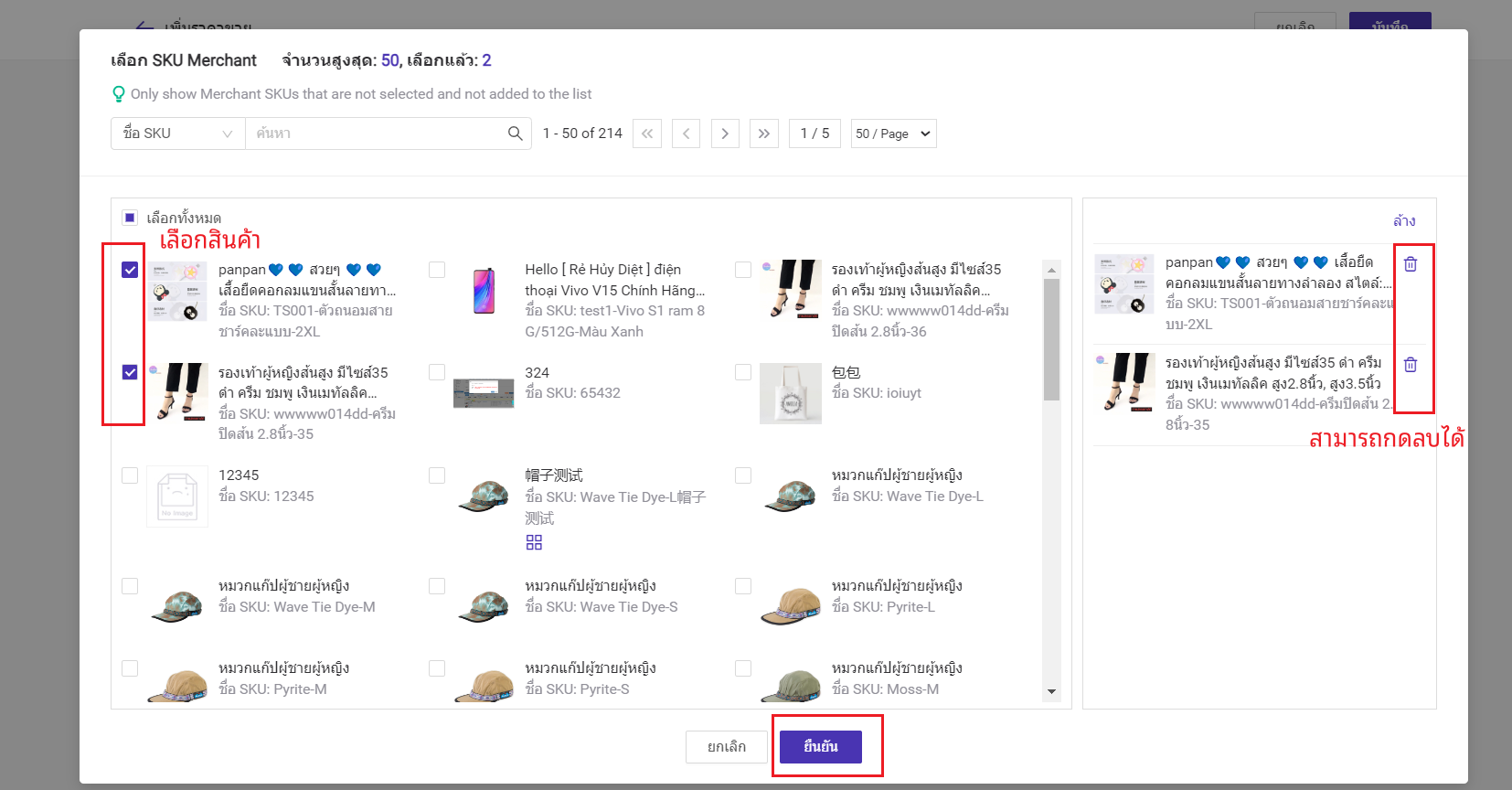
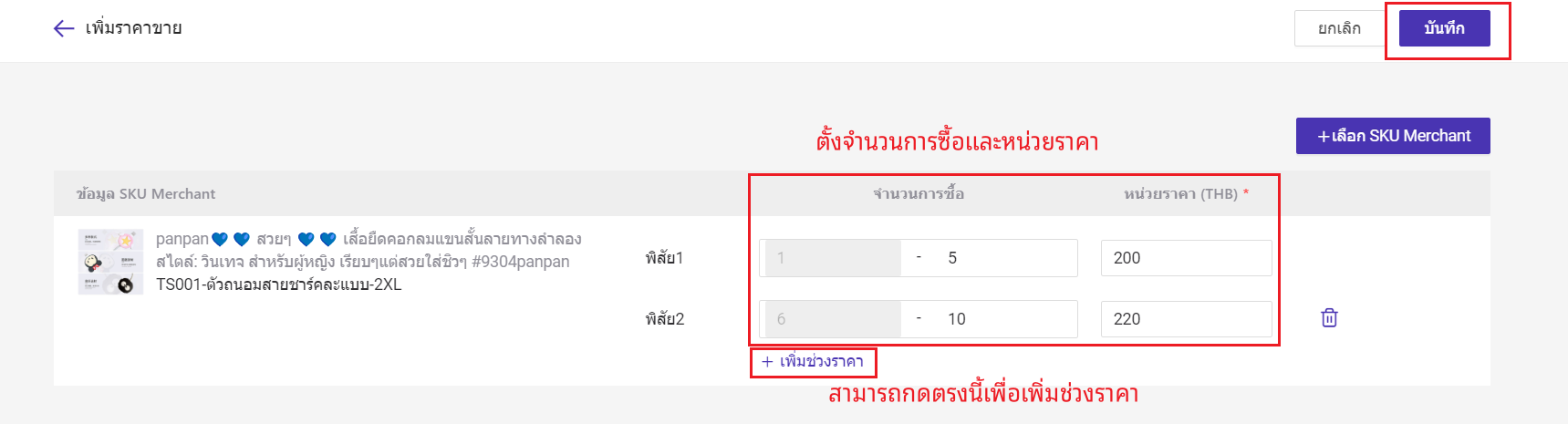
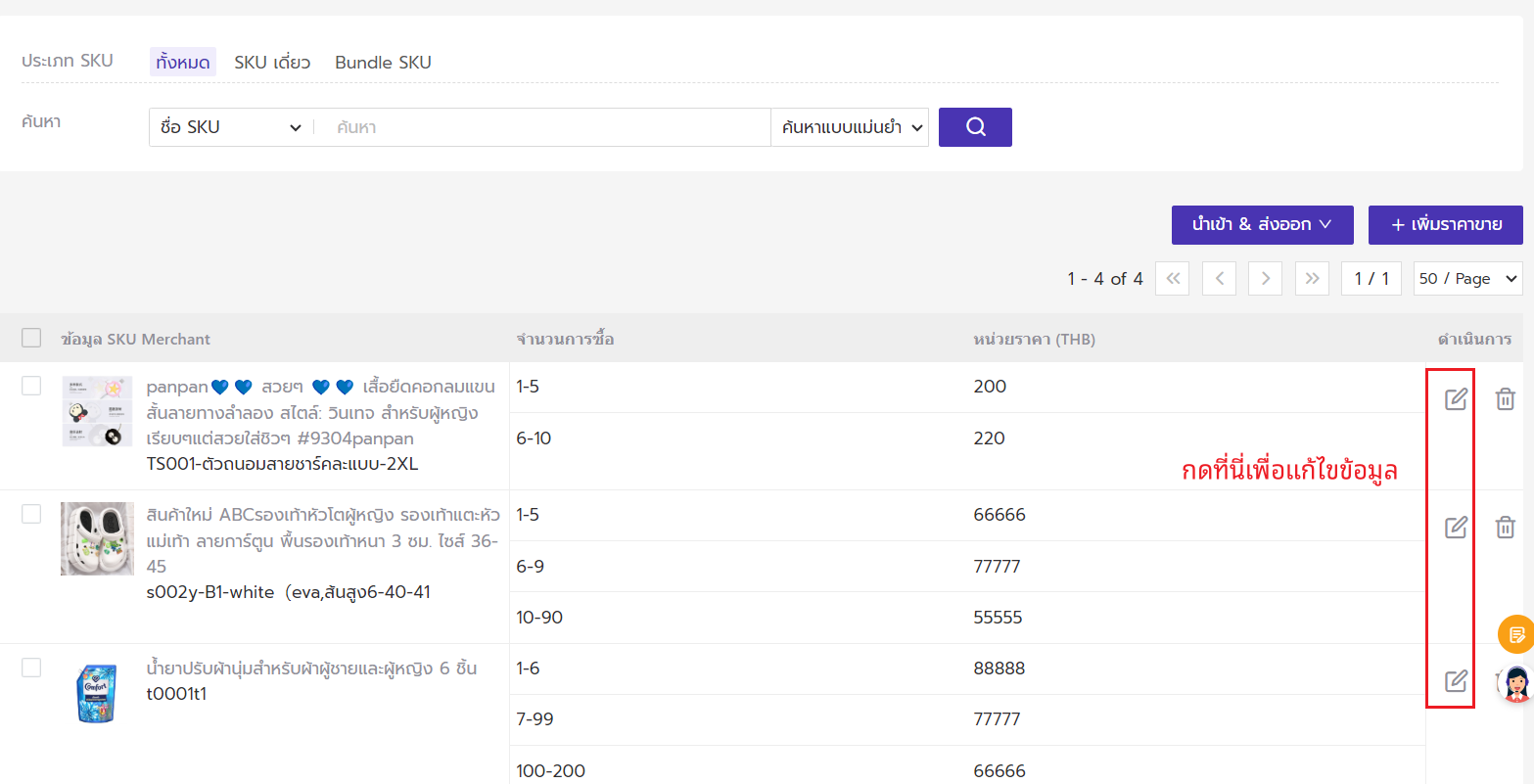
วิธีที่ 2 ตั้งค่าราคาเป็นชุด
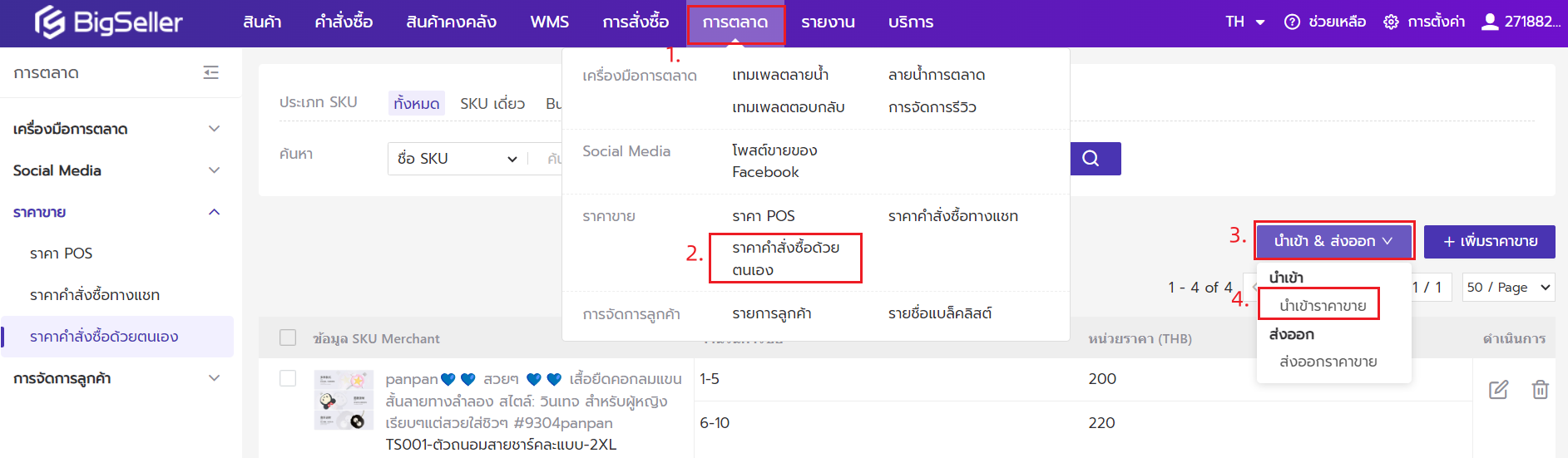
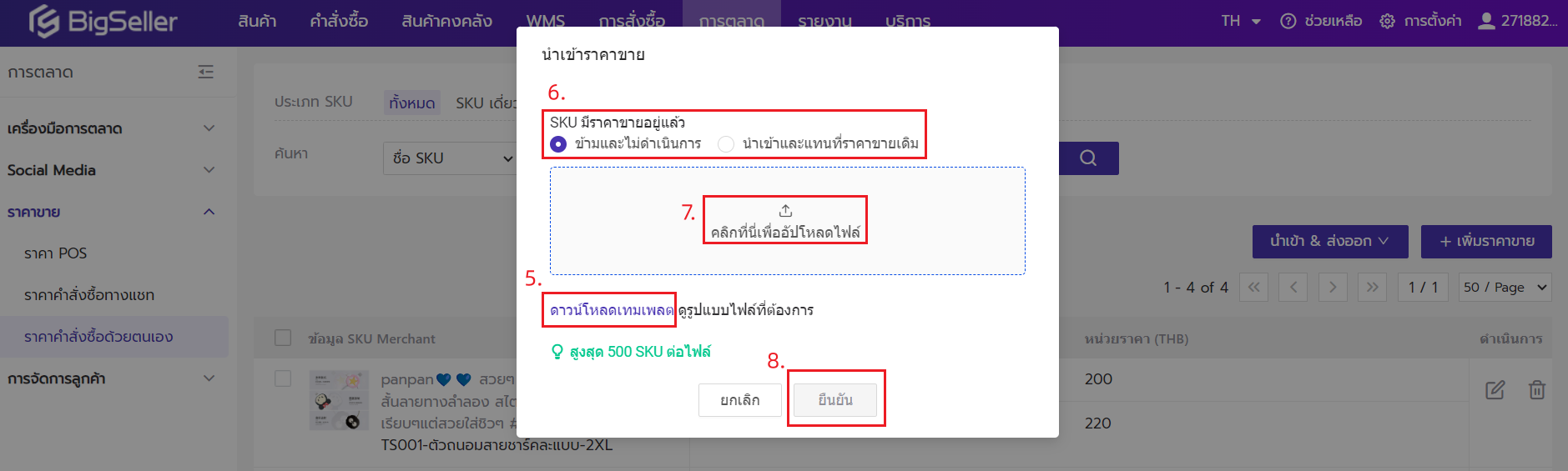
ขั้นตอนที่ 2 สร้างคำสั่งซื้อด้วยตนเอง
วิธีที่ 1 สร้างทีละออเดอร์
1. ไปที่เมนูคำสั่งซื้อ > เลือกคำสั่งซื้อด้วยตนเอง > สร้างคำสั่งซื้อด้วยตนเอง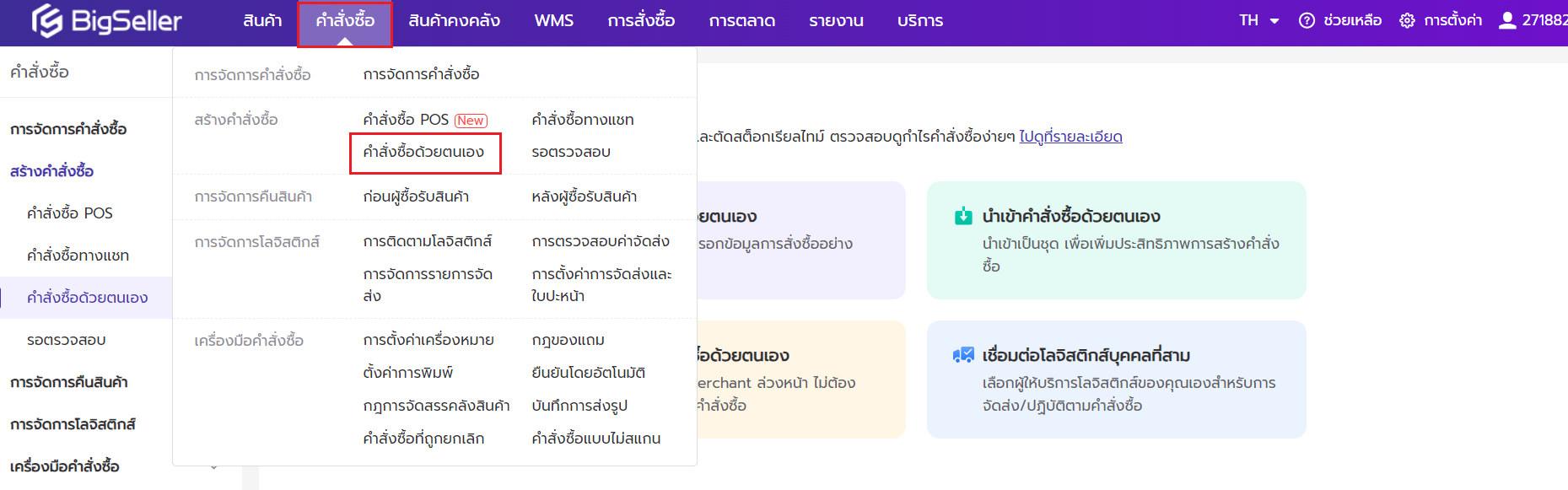
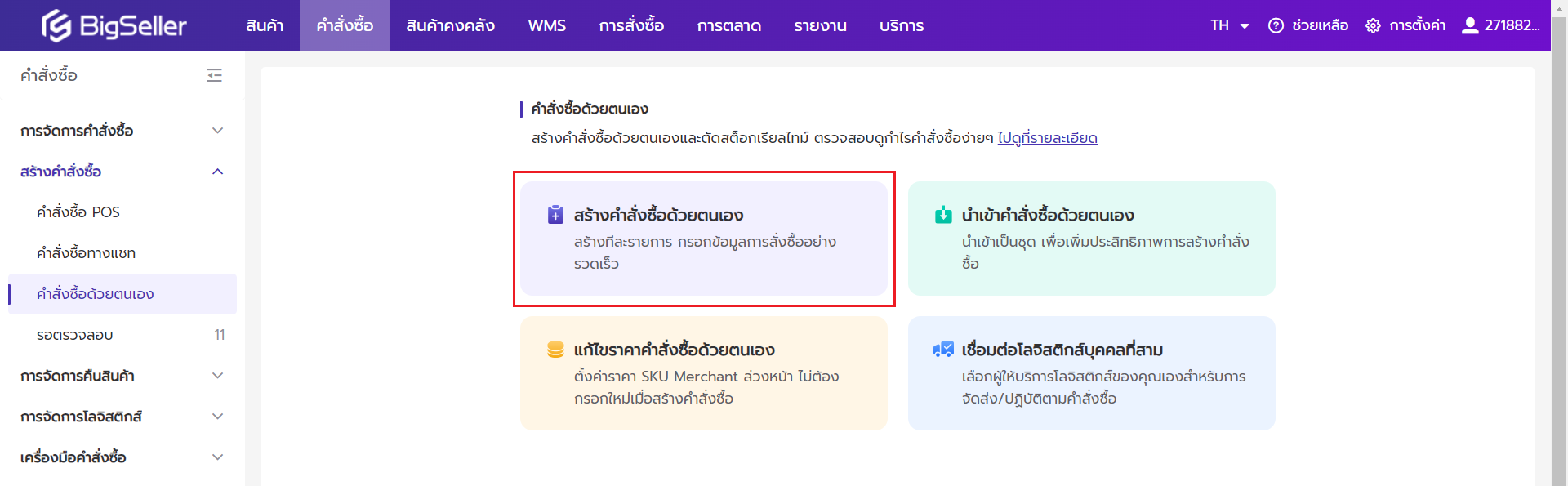
2. กรอกข้อมูลทั่วไป
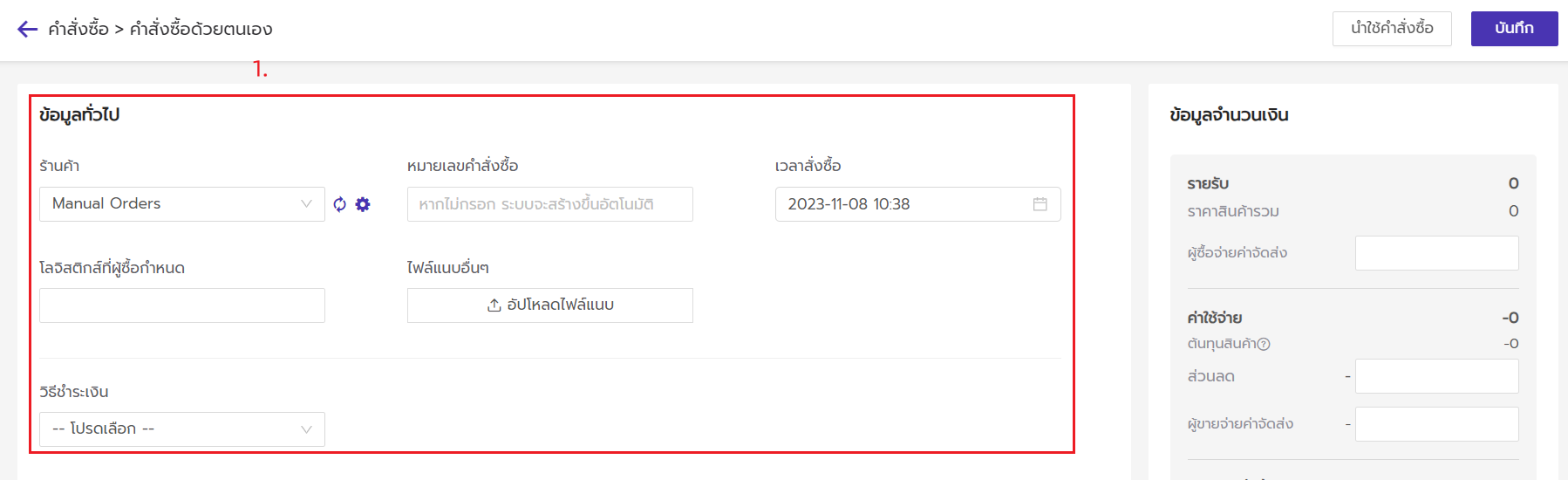
💡 หมายเหตุ
1) เมื่อกรอกเวลาสั่งซื้อ รองรับเลือกเวลา 90 วันก่อนนับจากวันปัจจุบันเท่านั้น เช่น วันปัจจุบันคือ วันที่ 5 สิงหาคม 2023 สามารถเลือกเวลาย้อนหลังได้นานที่สุดคือวันที่ 8 พฤษภาคม 2023
2) หากเลือกวิธีชำระเงินเป็น "Prepaid" หรือ "Transfer" สามารถอัปโหลดสลิปแบบรูปภาพหรือ PDF ได้
3. กรอกข้อมูลผู้ซื้อ
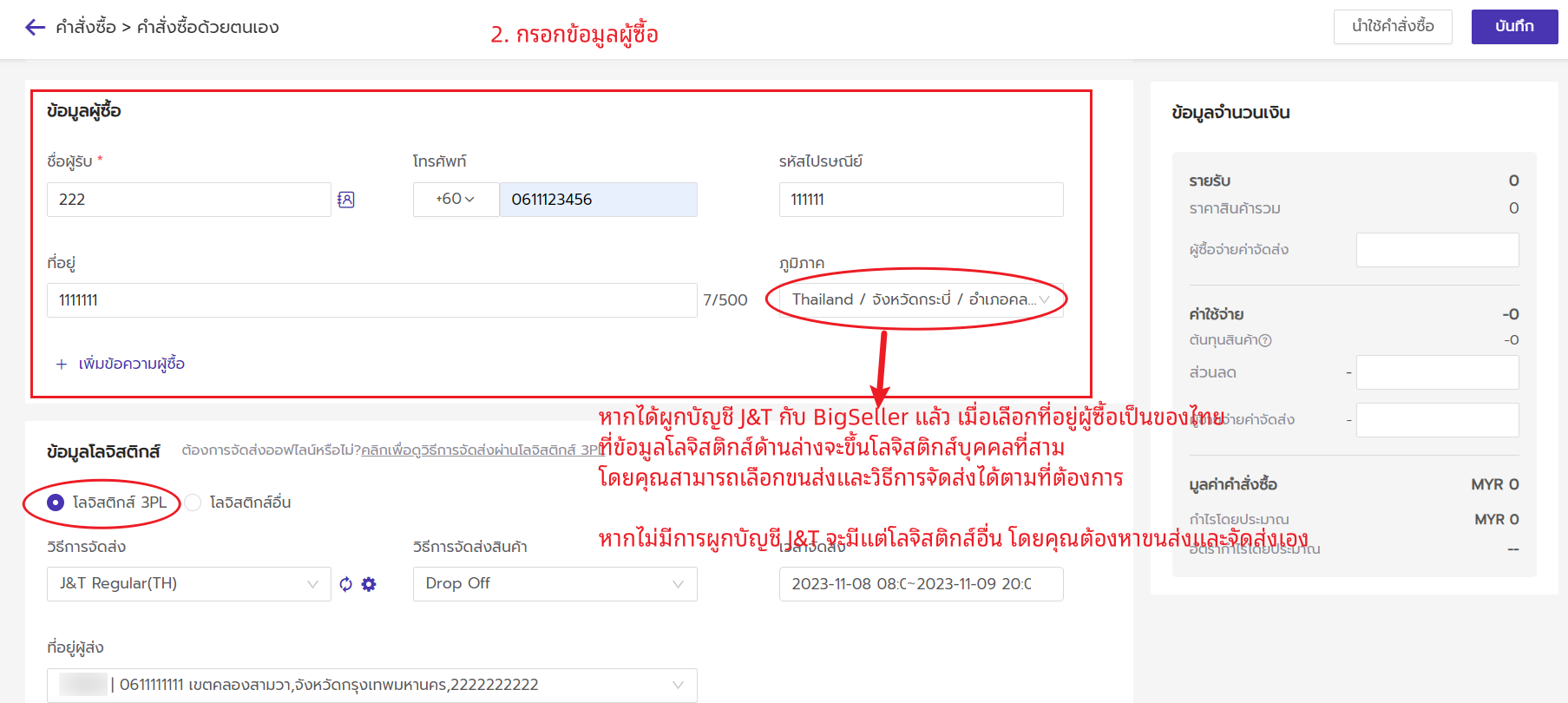
💡 หมายเหตุ
หากได้ผูกบัญชี J&T กับ BigSeller แล้ว เมื่อเลือกที่อยู่ผู้ซื้อเป็นของไทย ที่ข้อมูลโลจิสติกส์ด้านล่างจะขึ้นโลจิสติกส์บุคคลที่สาม โดยคุณสามารถเลือกขนส่งและวิธีการจัดส่งได้ตามที่ต้องการ หากไม่มีการผูกบัญชี J&T จะมีแต่โลจิสติกส์อื่น โดยคุณต้องหาขนส่งจัดส่งเอง
หากไม่ได้เลือกใช้โลจิสติกส์บุคคลที่สามที่ BigSeller เชื่อมต่อเข้ามา โดยส่งของออฟไลน์กับขนส่งเอง คุณสามารถกรอกหมายเลขแทร็คกิ้งได้ด้วยตนเอง หรือ นำเข้าหมายเลขแทร็คกิ้งด้วยแบบฟอร์ม Excel ที่เมนู "คำสั่งซื้อ" > "การจัดการคำสั่งซื้อ" > "คำสั่งซื้อใหม่/กำลังดำเนินการ/รอรับสินค้า" > "นำเข้า" > "นำเข้าหมายเลขแทร็คกิ้ง" ตามรูปต่อไปนี้
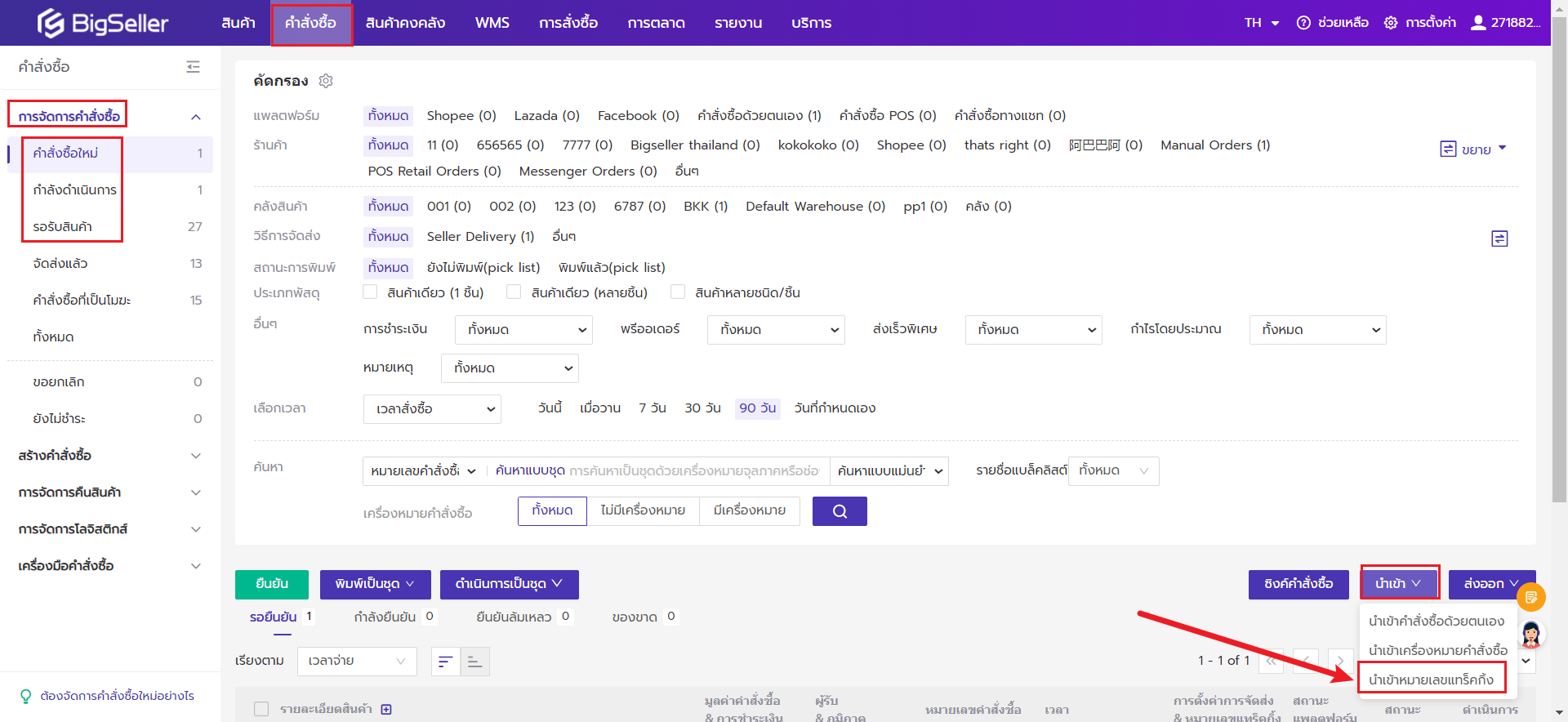
4. เลือกคลังสินค้าจัดส่งและเพิ่ม SKU Merchant (จำเป็นต้องเลือก SKU Merchant และกรอกจำนวน)
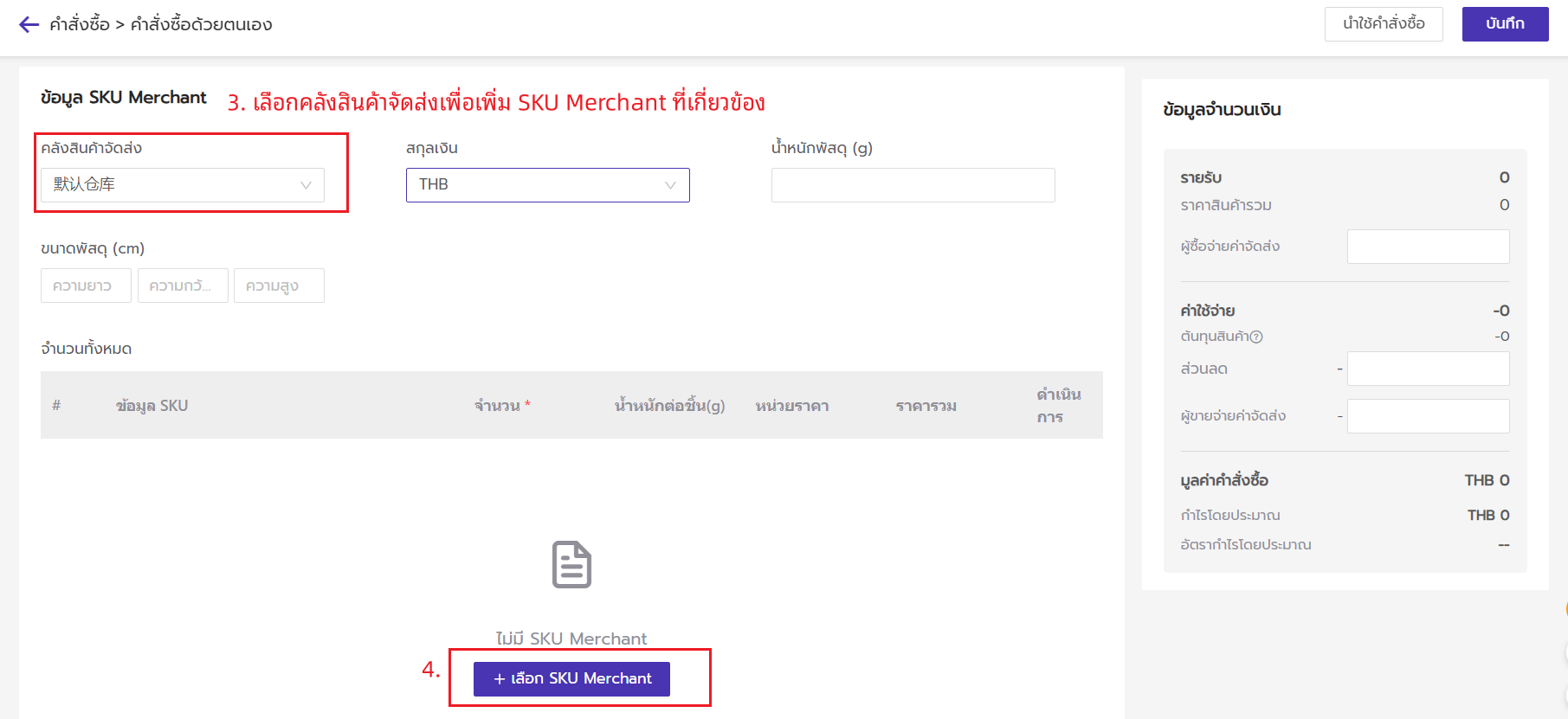

1. การเลือกสินค้า สามารถเลือกด้วยตนเองหรือสแกนบาร์ดค้ดสินค้า
2. การเลือก SKU Merchant สามารถเลือกด้วยการค้นหาตามชื่อสินค้า และเลข SKU แบบคลุมเคลือของคลังสินค้านี้
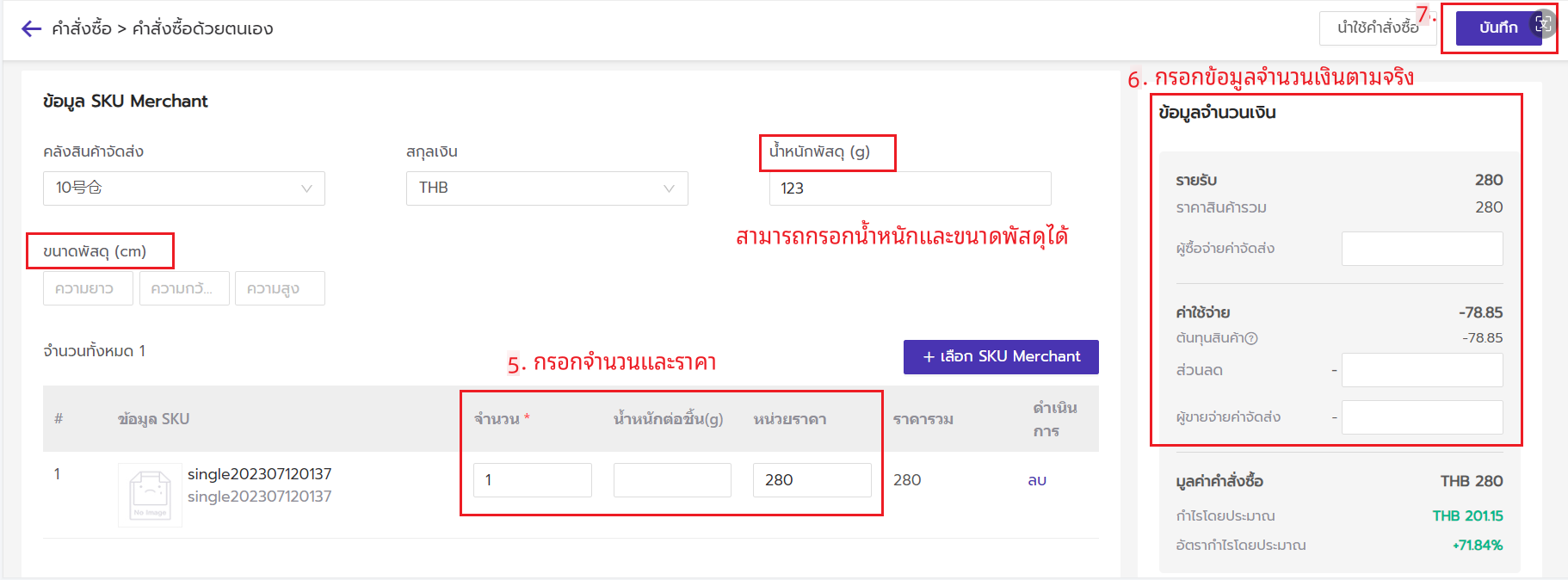
💡 หมายเหตุ
ส่วนข้อมูลจำนวนเงิน
1) คุณสามารถกรอก "ผู้ซื้อจ่ายค่าจัดส่ง" "ผู้ขายจ่ายค่าจัดส่ง" และ "ส่วนลดคำสั่งซื้อ" ตามที่ต้องการ
2) คุณสามารถตรวจสอบ กำไรโดยประมาณ ของคำสั่งซื้อด้วยตนเอง (กำไรโดยประมาณ = รายได้ - ค่าใช้จ่าย) หากบัญชีย่อยต้องการดูกำไรโดยประมาณและอัตรากำไรโดยประมาณ คุณสามารถให้บัญชีหลักเปิดอนุญาตให้ โดยไปที่ "การตั้งค่า" > "ตั้งค่าบัญชีย่อย" > "Roles" เพื่อเปิดใช้งานสิทธิ์ 2 ข้อนี้พร้อมกัน (หากเปิดใช้งานข้อใดอย่างเดียว จะไม่สามารถดูได้)
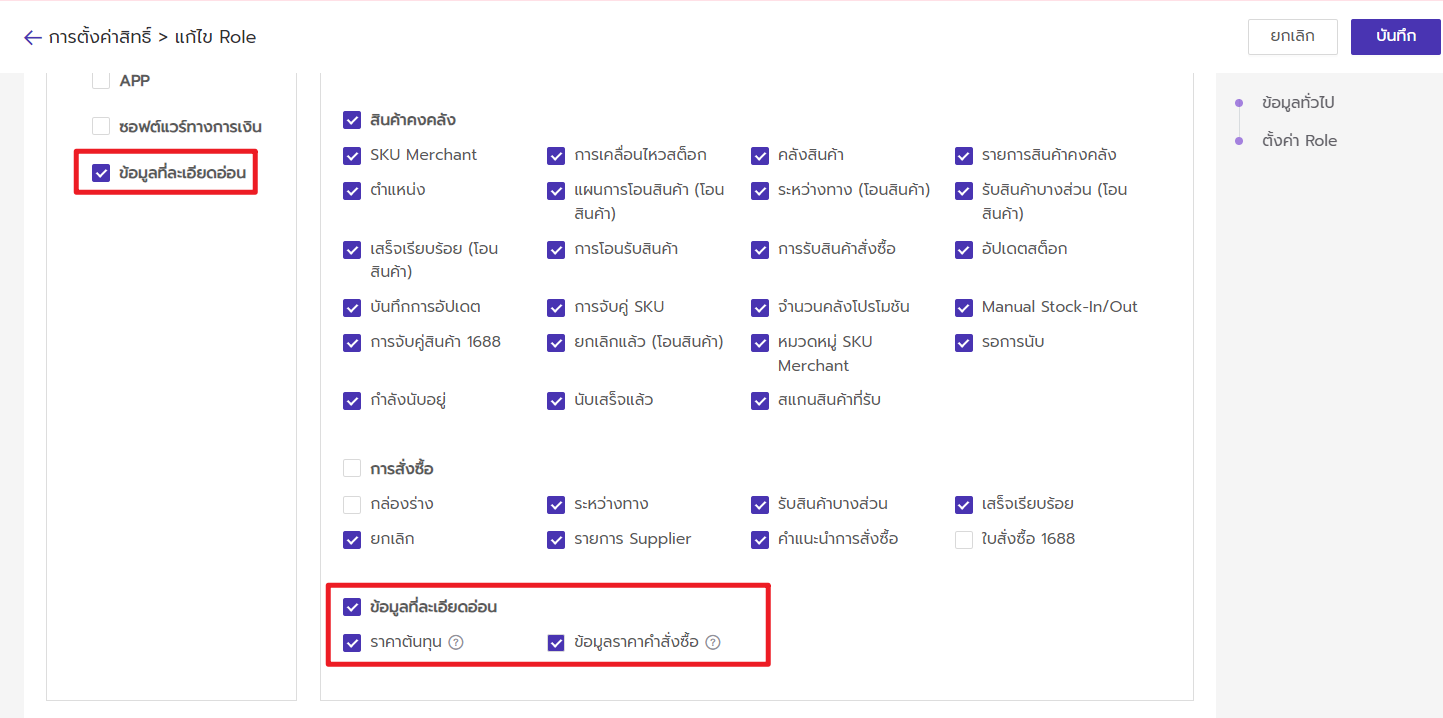
หลังจากบันทึกสำเร็จ คุณสามารถกด "สร้างต่อไป" หรือ "ไปดู" เพื่อดูรายการคำสั่งซื้อได้
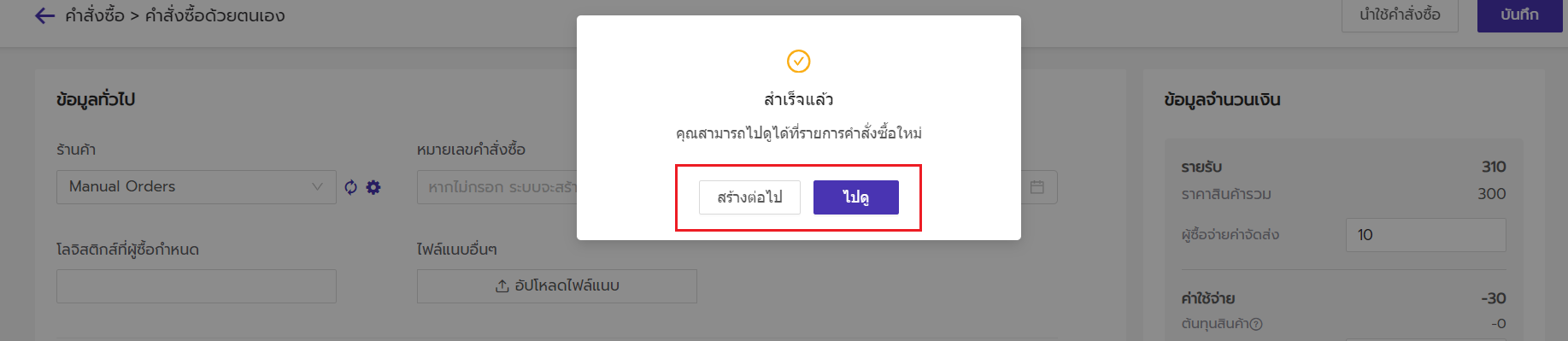
วิธีที่ 2 สร้างนำเข้าด้วยไฟล์
ไปที่เมนู "คำสั่งซื้อ" > "การจัดการคำสั่งซื้อ" > แท็บรายการ "คำสั่งซื้อใหม่/ทั้งหมด" > ไปที่ด้านขวาแล้วกด "นำเข้า" > เลือก "นำเข้าคำสั่งซื้อด้วยตนเอง" > ดาวน์โหลดแม่แบบ > กรอกข้อมูล > อัปโหลดไฟล์ที่กรอกเรียบร้อย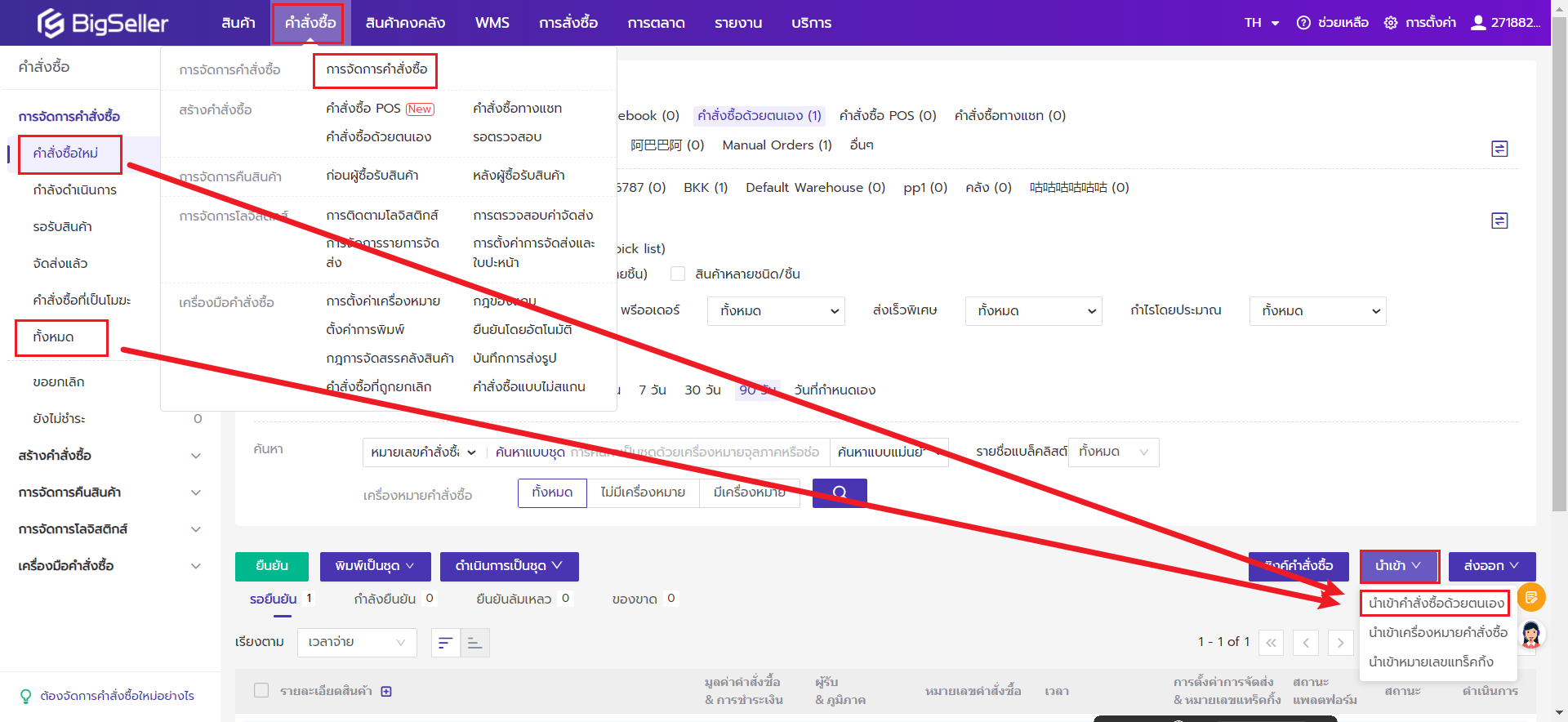
เมื่อนำเข้าไฟล์ Excel โปรดกรอกข้อมูลตามข้อควรระวังตามรูปภาพต่อไปนี้

วิธีที่ 3 นำใช้คำสั่งซื้อ
ไปที่เมนู "คำสั่งซื้อ" > "คำสั่งซื้อด้วยตนเอง" > คลิก "สร้างคำสั่งซื้อด้วยตนเอง" > "นำใช้เทมเพลต" > เลือกตาม แพลตฟอร์ ร้านค้า รายการคำสั่งซื้อ หรือหมายเลขคำสั่งซื้อ เป็นต้น เพื่อค้นหาคำสั่งซื้อที่ต้องการนำใช้ > คลกิ "นำใช้" > เพิ่มเติมข้อมูลต่างๆ > คลิก "บันทึก"
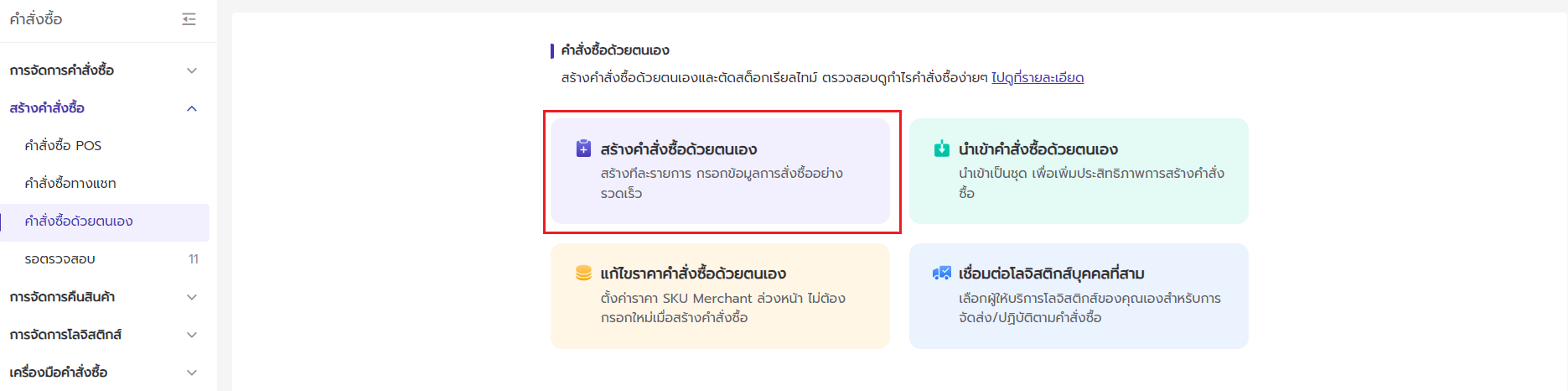
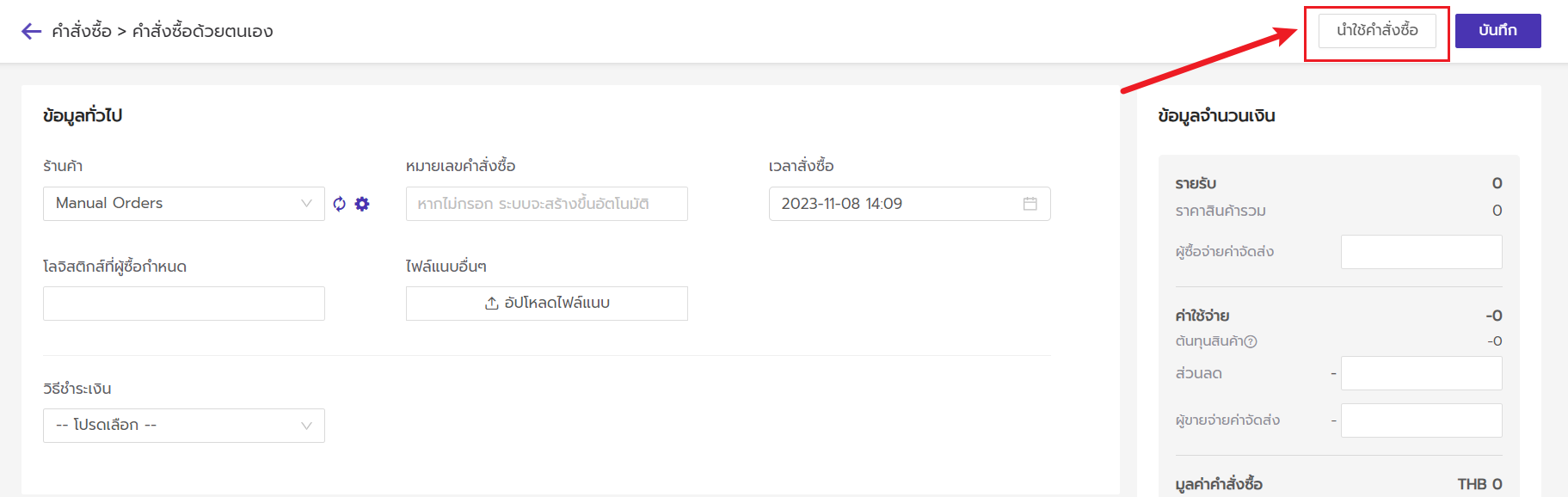
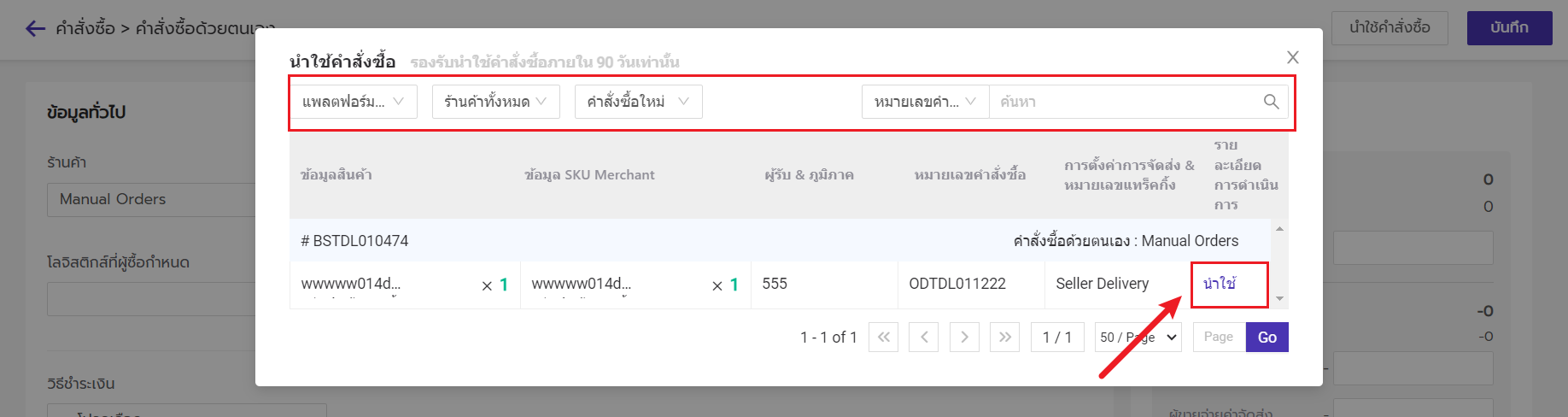
ขั้นตอนที่ 3 จัดการคำสั่งซื้อ
1. หากคุณไม่จำเป็นต้องพิมพ์เอกสาร เช่น ใบ Pick List และใบปะหน้าใน BigSeller คุณสามารถเลือกวิธีที่ 1 คลิกปุ่ม ย้ายไปที่จัดส่ง2. หากคุณต้องการพิมพ์เอกสาร เช่น ใบ Pick List และใบปะหน้าใน BigSeller คุณสามารถเลือกวิธีที่ 2 จัดการตามกระบวนการทั่วไป
วิธีที่ 1 คลิกปุ่ม ย้ายไปที่จัดส่ง
หากที่สร้างคำสั่งซื้อด้วยตนเองเพื่อตัดสต็อกเท่านั้น คุณสามารถย้ายไปที่จัดส่งโดยตรงหลังจากสร้างคำสั่งซื้อด้วยตนเองเรียบร้อย